ios公式のファイルアプリから確認できます。
iCloud Driveを設定している場合としていない場合で確認の方法が少し違います。
*ファイルマネージャーや管理アプリをお使いの場合は挙動や表示が違う場合がありますのでご注意ください。
目次
保存したファイルの参照方法(ダウンロードした写真、動画、ZIPなどを確認したい)(iPhone)
iCloud Driveを設定している場合
ギガファイル便スタッフのiPhoneの画面を拝借して…ファイルの参照・ダウンロードしてファイルの居場所を探しましょう。
①ios公式のファイルアプリのアイコンをタップします。
②ブラウズにて、iCloud Driveをタップする。
③iCloud Driveが開きますのでダウンロードのフォルダを確認してみてください。(紐付けているアプリによって表記が違う場合がございます)
③ダウンロードしたファイルが発見できました。
iCloud Driveを設定していない場合
①ios公式のファイルアプリのアイコンをタップします。
②ブラウズにて、このiPhone内をタップする。
③ダウンロードしたファイルが発見できました。
アップロード・ダウンロード操作方法やオーソドックスな使い方から、便利機能まで完全網羅してあります。お使いの環境にあわせて以下の公式マニュアルをご参照ください。
今後ともギガファイルをよろしくお願いします。
